【选择导览列】允许您在图形区域中选择某个项目,然后基于当前项目展示细化该选择。
简单点说是这样的:你选中零件中的某个面,Solidworks会给提示建立这个面的【特征】和【草图】;如果是在装配体里选中一个面,Solidworks软件会给你提示与这个面相关的零件的【配合关系】、【特征】、【基准面】、【草图】。
有了这个功能,就不用再到左侧的【设计树】里去找特征、草图、配合了,会大大提高效率。
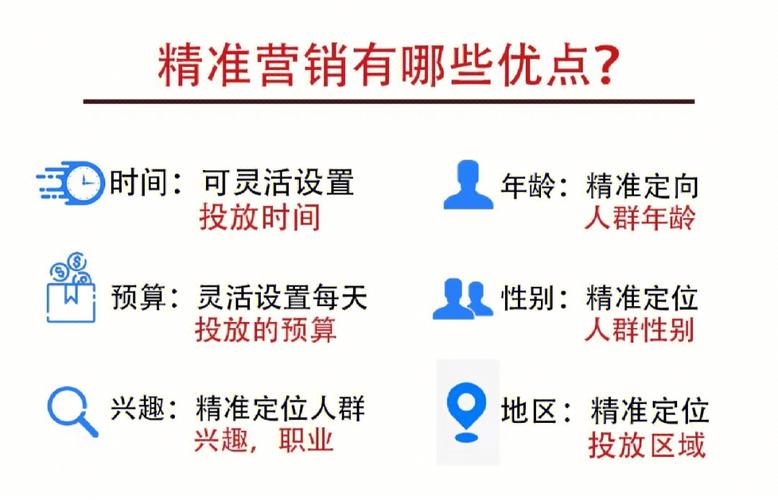
1.选中蓝色面,按下【快捷键:D】的时候,会在鼠标光标处弹出一个工具列表,这个列表就叫做:【选择导览列】。
零件模式下:
2.一般情况下,要修改这个面,都会到左侧的【设计树】去寻找特征和草图。

3.使用【D键】后,在鼠标的当前位置就可以弹出这些内容。
4.比如选中草图后,就可以直接编辑草图。
草图模式下:
5.一般情况下,当绘制完成一个草图后,要到右上角去点:完成草绘。
6.现在只要按下D键,就会在光标处弹出:【确定】 按钮。
6-1.当然【S键】有类似的功能:【退出草图】 。
编辑特征时:
7.每次完成特征操作后,总要到左上角去打勾。对于大屏显示器来说,这是非常遥远的一段距离。
8.现在好了,只要按下【D键】就可以原地【确定】了。
装配体下:
9.当你要查看或编辑某个零件的配合、特征、草图时,要到左侧去慢慢的找。零件少也就罢了,可零件多时,这个简单过程就变成了一个大工程。
10.现在,只要点这个零件并按【D键】,就会弹出这些项目。
11.比如编辑特征。
12.编辑草图。
最后
13.总之用好各种快捷键,会大大提高效率。即便是记不住其他快捷键,也不能不会这4个快捷操作。




